Mitä tulee siihen, miten katsot muita osallistujia Zoomissa, voit valita eri vaihtoehdoista. Voit valita katso 25 tai 49 osallistujaa näyttöä kohden Gallerianäkymässä. Jos haluat jonkun erottuvan joukosta, voit pin tai Spotlight ne. Mutta kun on kyse kaikkien osallistujien näkemisestä, voit nähdä heidät eri tavoilla. Hyvä uutinen on, että eri vaihtoehtojen välillä on helppo vaihtaa.
Eri tavat, joilla voit tarkastella osallistujia Zoomissa
Kun olet Zoom-kokouksessa, voit nähdä muut Zoom-osanottajat useilla eri tavoilla. Näet näkymävaihtoehdon oikeassa yläkulmassa. Tämän vaihtoehdon ansiosta voit muuttaa osallistujien esitystapaa.
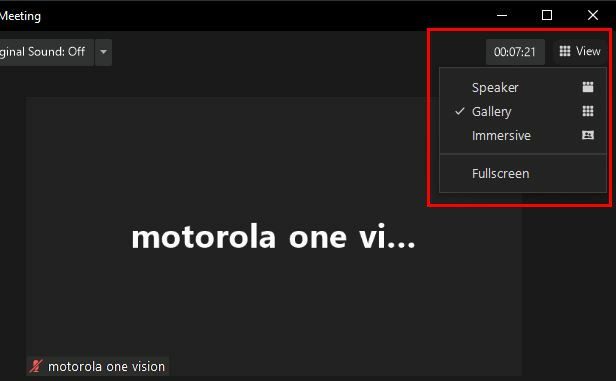
Jos valitset Kaiutinnäkymän, näkymä muuttuu sen mukaan, kuka puhuu. Ainoa tapa, jolla näkemyksesi pysyy yhteen henkilöön, on jos ne on kiinnitetty tai korostettu. Voit myös nähdä itsesi Speaker View'ssa, jos puhut. Mutta jos et näe itseäsi, sinun on ehkä otettava asetus käyttöön asetuksista. Siirry työpöytäohjelmaan ja napsauta hammaspyörää.
Kun ikkuna avautuu, napsauta vasemmalla olevaa Video-välilehteä. Vieritä kokonaan alas ja etsi vaihtoehto nähdäksesi itsesi kaiutinnäkymässä.
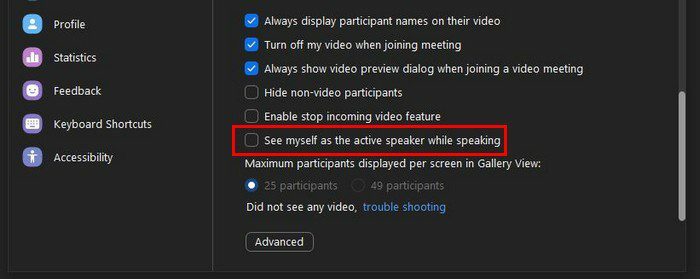
Gallerianäkymässä näet useampia osallistujia samanaikaisesti. Valitettavasti Androidissa voit nähdä vain neljä videon pikkukuvaa samanaikaisesti. Mutta jos käytät Windows-tietokonettasi, näet 25 tai 49 osallistujaa. Jos Zoom ei anna sinun valita 49 osallistujaa (se on harmaana), se johtuu siitä, että tietokoneesi ei tue sitä.
Voit myös muuttaa pikkukuvien järjestystä. Jos esimerkiksi haluat läheisten ystäviesi pikkukuvat tietyssä järjestyksessä, voit vetää ne ja sijoittaa ne haluamaasi järjestykseen. Voit tehdä tämän tietokoneellasi ja Android-laitteellasi.
Kuinka nähdä vain zoomaukseen osallistuneet videot päällä
Jotkut ihmiset saattavat pitää asettelusta, jossa näkevät vain osallistujat, joilla on video päällä. Voit tehdä tämän napsauttamalla pisteitä pikkukuvan oikeassa yläkulmassa ja napsauttamalla vaihtoehtoa, joka sanoo Hideo ei-videon osallistujat.
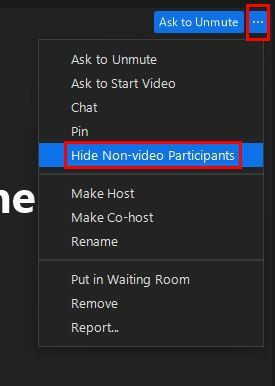
Jos muutat mieltäsi, voit tehdä samoin ja napsauttaa vaihtoehtoa, joka näyttää kaikki videon pikkukuvat.
Kelluvan pikkukuvan säätäminen zoomauksessa
Oletetaan, että haluat saada jotain tehtyä kokouksessa; voit pienentää ikkunan. Tämä ei poista sinua kokouksesta, mutta se rajoittaa näkemäsi määrää. Mitä tapahtuu, on se, että näet vain yhden videon pikkukuvan. Näet henkilön, joka puhuu sillä hetkellä. Vaihtoehdot mykistää itsesi tai piilottaa videosi ovat edelleen näkyvissä.
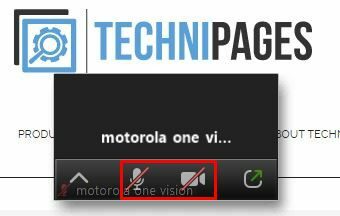
Voit piilottaa videon napsauttamalla ylöspäin osoittavaa nuolta. Napsauta sitä uudelleen saadaksesi videon näkyviin. Voit siirtyä vierekkäiseen tilaan nähdäksesi jaetun näytön joko kaiutin- tai gallerianäkymän rinnalla, kun tarkastelet jaettua näyttöä. Älä unohda, että voit säätää jaetun näytön ja videon välistä erotinta muuttaaksesi kunkin kokoa.
Muista, että side-by-side-tila ei toimi, jos kahden näytön asetus on käytössä. Jos haluat poistaa tämän vaihtoehdon käytöstä, voit siirtyä osoitteeseen Asetukset > Yleiset. Vaihtoehto on lähellä yläosaa.
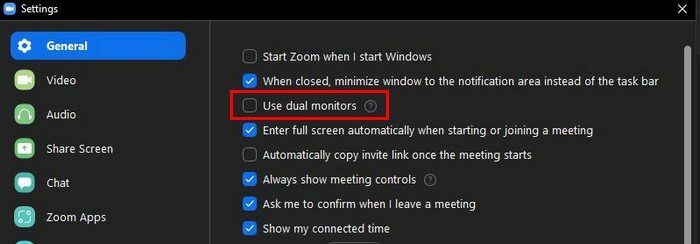
Johtopäätös
Jotkut ihmiset saattavat haluta käyttää kaiutinnäkymää, kun taas toiset haluavat nähdä Zoom-kokouksensa gallerianäkymässä. Ei ole väärää tai oikeaa tapaa tarkastella kokouksiasi. Jokainen käyttäjä käyttää sitä, mikä toimii hänelle parhaiten. Jos joskus kyllästyt yhteen näkymään, voit aina vaihtaa toiseen. Millaisena näet Zoom-kokoukset? Jaa ajatuksesi alla olevissa kommenteissa, ja älä unohda jakaa artikkelia muiden kanssa sosiaalisessa mediassa.